

在同个公司局域网内,我们可以给电脑设置共享进行些文件的快速传输等。有网友想要win10一键局域网共享,但是不知道win10如何设置局域网共享。下面小编给大家带来win10一键局域网共享的详细教程,有需要的小伙伴们快来看看吧!
1、右键桌面右下角的网络图标,选择打开“网络和Internet设置”。
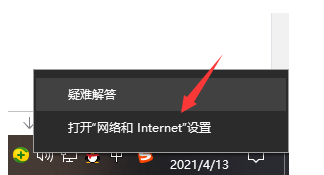
2、点击“共享选项”。

3、选择“启用网络发现”和“启用文件和打印机共享”。在下方勾选“关闭密码保护共享”然后点击“保存更改”。
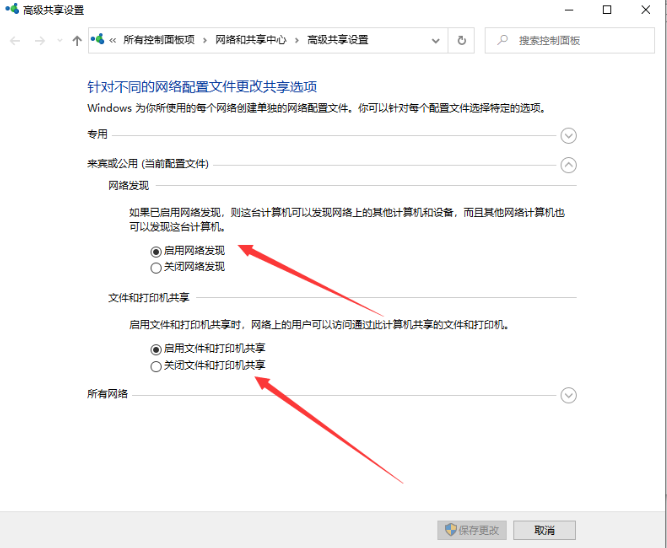
4、右键此电脑,点击“管理”。
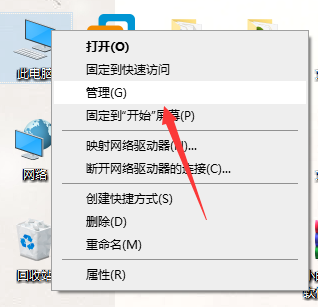
5、在计算机管理中,先展开本地用户和组,点击用户,然后双击Guest,在Guest的属性窗口中将“账户已禁用”取消勾选,最后点击确定保存。
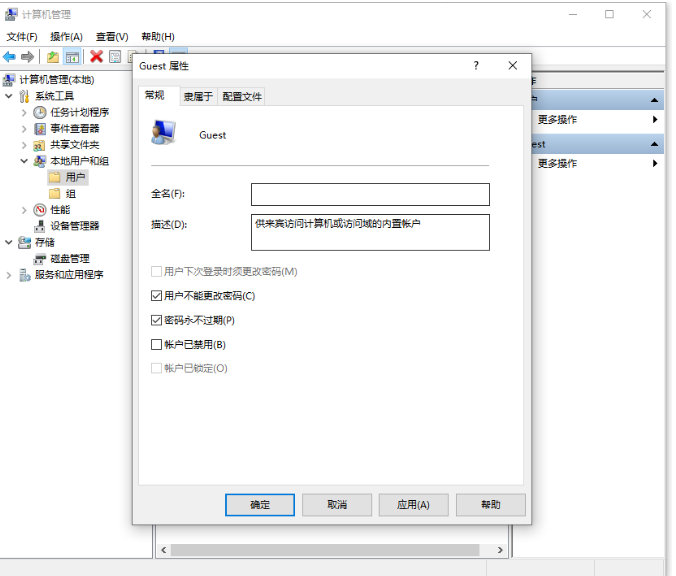
6、接下来右键需要共享的文件夹,选择属性。
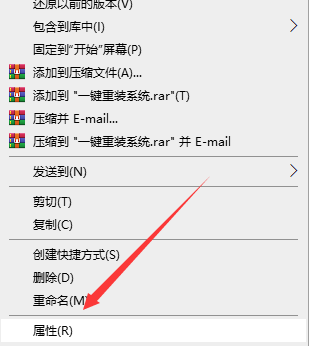
7、在共享选项卡下,点击共享按钮。
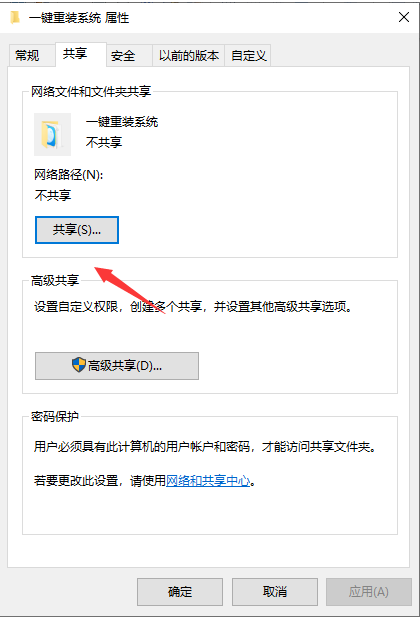
8、选择添加“Guest”用户。
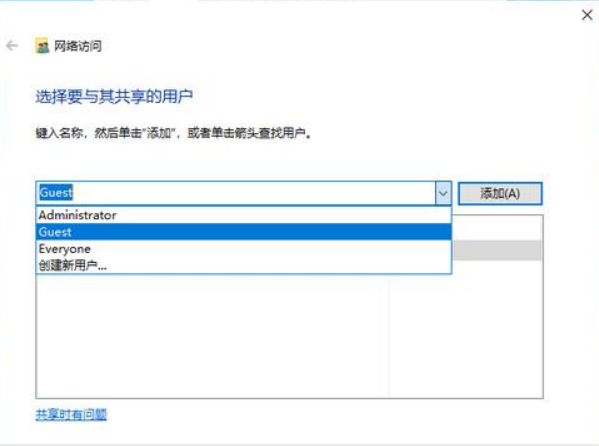
9、对Guest用户设置读写权限,完成后点击共享。
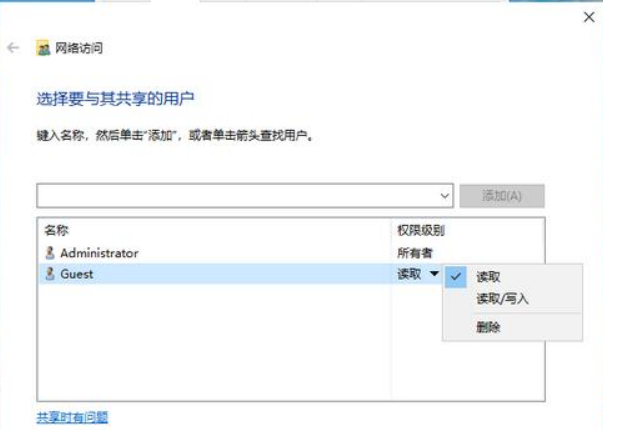
10、这样win10系统局域网共享就完成了。
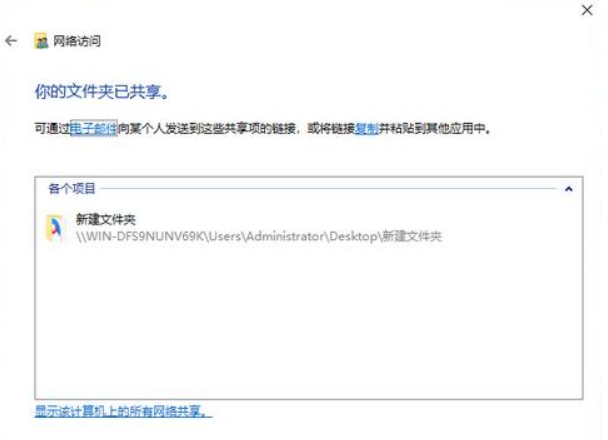
以上就是小编给大家整理的win10一键局域网共享的详细教程,想要参考更多关于win10一键局域网共享的文章内容可以点击装机吧一键重装系统官网了解更多详情,希望以上内容可以帮到大家。

在同个公司局域网内,我们可以给电脑设置共享进行些文件的快速传输等。有网友想要win10一键局域网共享,但是不知道win10如何设置局域网共享。下面小编给大家带来win10一键局域网共享的详细教程,有需要的小伙伴们快来看看吧!
1、右键桌面右下角的网络图标,选择打开“网络和Internet设置”。
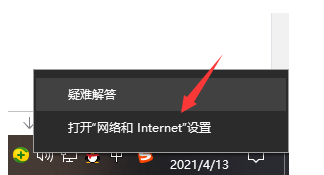
2、点击“共享选项”。

3、选择“启用网络发现”和“启用文件和打印机共享”。在下方勾选“关闭密码保护共享”然后点击“保存更改”。
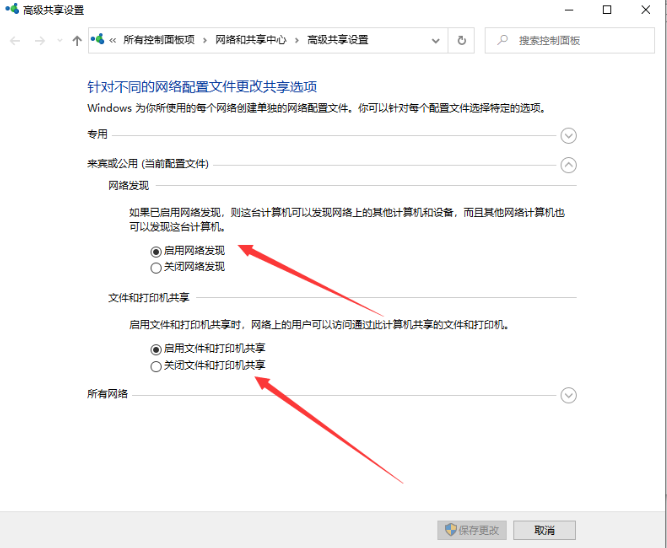
4、右键此电脑,点击“管理”。
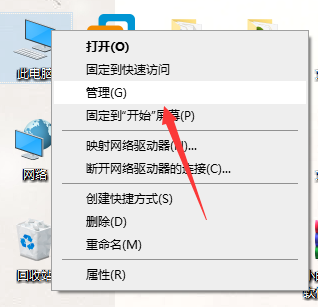
5、在计算机管理中,先展开本地用户和组,点击用户,然后双击Guest,在Guest的属性窗口中将“账户已禁用”取消勾选,最后点击确定保存。
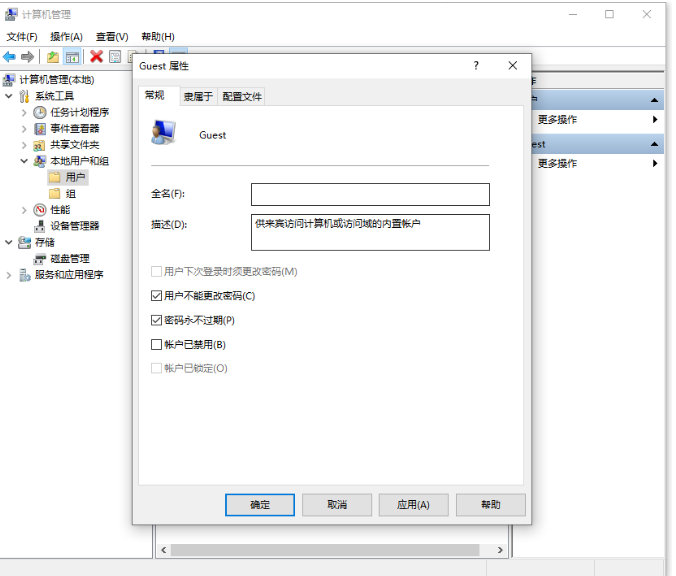
6、接下来右键需要共享的文件夹,选择属性。
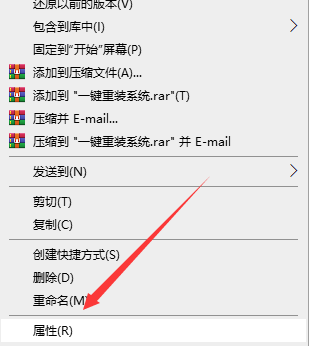
7、在共享选项卡下,点击共享按钮。
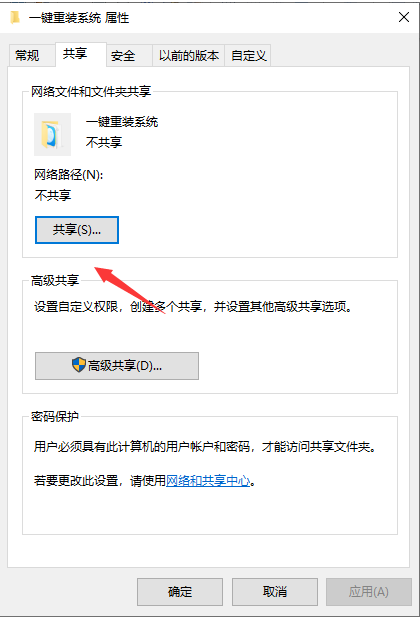
8、选择添加“Guest”用户。
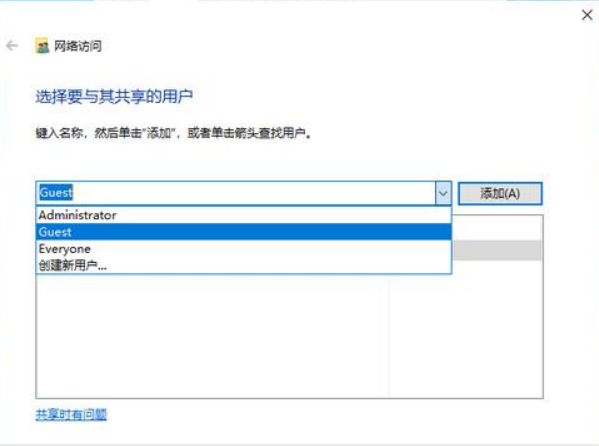
9、对Guest用户设置读写权限,完成后点击共享。
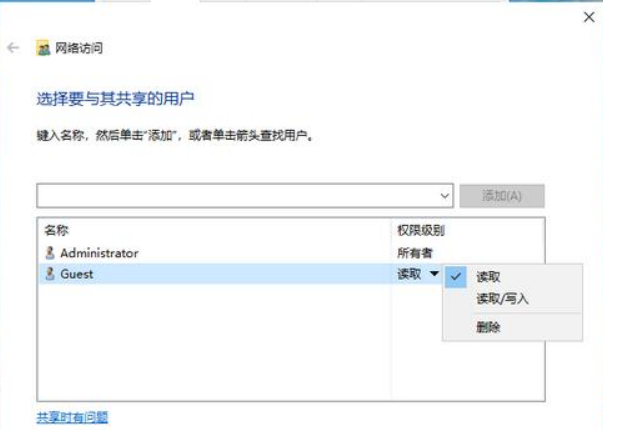
10、这样win10系统局域网共享就完成了。
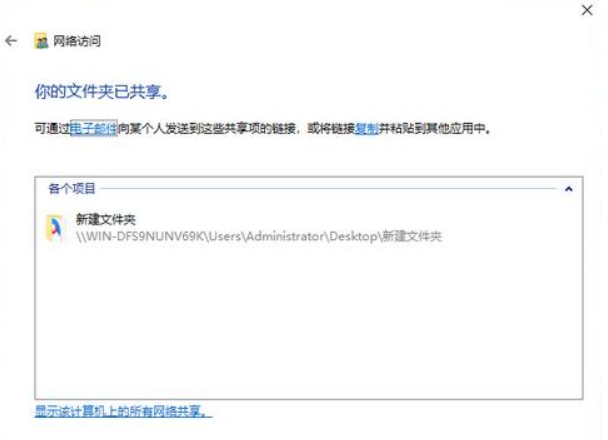
以上就是小编给大家整理的win10一键局域网共享的详细教程,想要参考更多关于win10一键局域网共享的文章内容可以点击装机吧一键重装系统官网了解更多详情,希望以上内容可以帮到大家。
















